Kuidas lubada failiajalugu Windows 10-s
Failiajalugu on Windows 10 väga kasulik funktsioon. See võimaldab teil teha varukoopia olulistest andmetest, mis on salvestatud teie dokumentide, piltide, muusika, videote ja töölaua kaustadesse. Saate määrata draivi, kuhu kavatsete oma varukoopia salvestada. See hoiab ära andmete kadumise, kui midagi läheb valesti. Selles artiklis näeme, kuidas Windows 10 failiajalugu lubada.
Reklaam
Windows 10-ga on kaasas sisseehitatud varundussüsteem nimega "Failiajalugu". See võimaldab kasutajal luua arvutisse salvestatud failidest varukoopia. Selle funktsiooni jaoks on mitmeid kasutusjuhtumeid. Näiteks võib see aidata teil faile vanast arvutist uude teisaldada. Või saate seda kasutada failide varundamiseks välisele irdkettale. Failiajaloo funktsioon võeti esmakordselt kasutusele Windows 8-s ja seda on Windows 10-s täiustatud. See võimaldab sirvida ja taastada failide erinevaid versioone.
Failiajalugu nõuab NTFS-failisüsteemi kasutamist. Failiajalugu tugineb failimuudatuste jälgimiseks NTFS-i ajakirja funktsioonile. Kui päevik sisaldab kirjeid muudatuste kohta, kaasab failiajalugu värskendatud failid arhiivi automaatselt. See operatsioon on väga kiire.
Failiajaloo lubamiseks Windows 10-s, tehke järgmist.
- Avage klassika Kontrollpaneel rakendus.
- Avage Juhtpaneel\Süsteem ja turvalisus\Failiajalugu. See näeb välja järgmine (allpool olev ekraanipilt pärineb Windows 10 Creators Update'i versioonist 1703):

- Klõpsake Lülitage sisse Failiajaloo funktsiooni lubamiseks.

- Saate muuta mitmeid failiajaloo valikuid. Vaadake vasakul olevaid linke. The Valige draiv link võimaldab teil määrata failiajaloo jaoks uue draivi. Kui klõpsate sellel lingil, avaneb järgmine leht.

- Link Kaustade väljajätmine avab järgmise lehe:
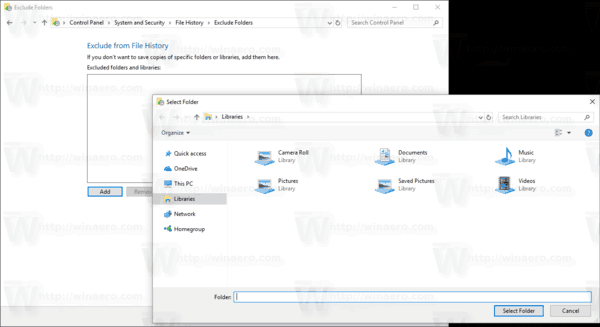
Seda saab kasutada kaustade määramiseks, mida soovite varukoopiast välja jätta. - Täpsemates sätetes saate määrata, kui sageli peaks Windows teie faile varundama ja kui kaua faile arhiivis säilitama. Siin on võimalik puhastada nende vanemaid versioone.
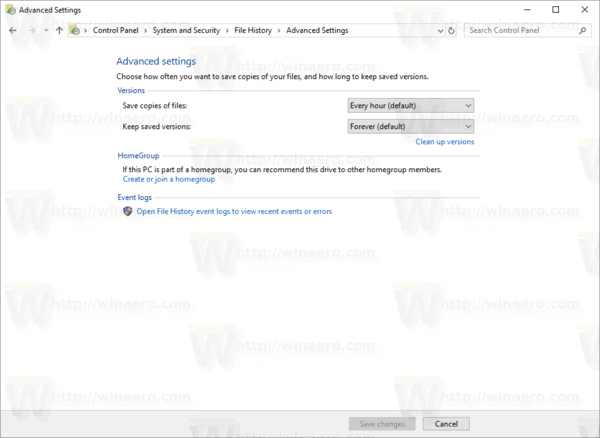
- Link Taastage isiklikud failid avab varundusbrauseriakna, mida saate kasutada failide eelmiste versioonide sirvimiseks ja taastamiseks.
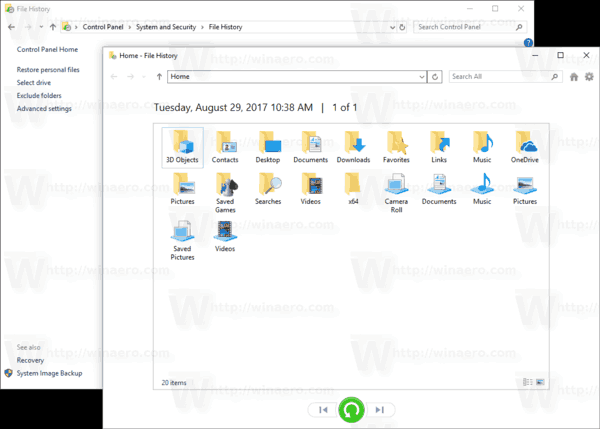 Näpunäide: pääsete sellele lehele kiiremini juurde, kui lisage File Explorerisse kontekstimenüü Ajalugu.
Näpunäide: pääsete sellele lehele kiiremini juurde, kui lisage File Explorerisse kontekstimenüü Ajalugu.
Märkus. Kui kasutate failiajaloo jaoks irdketast, mis pole faili muutmise ajal ühendatud, salvestatakse muudetud sisu teie kohaliku ketta vahemällu. Kui ühendate varuketta uuesti, teisaldab failiajalugu vahemälust failiajaloo draivi ja vabastab kohaliku draivi ruumi.
Luba failiajalugu seadetes
Failiajaloo funktsiooni saab lubada Windows 10 rakenduse Seaded abil. See on saadaval jaotises Värskendus ja taastamine – Varundamine.
- Ava Seadete rakendus.

- Avage Värskendus ja turvalisus -> Varundamine.
- Paremal lülitage valik sisse Varunda minu failid automaatselt.

- Klõpsake linki Veel valikuid järgmise lehe avamiseks ja seal esitatud sätete kontrollimiseks.
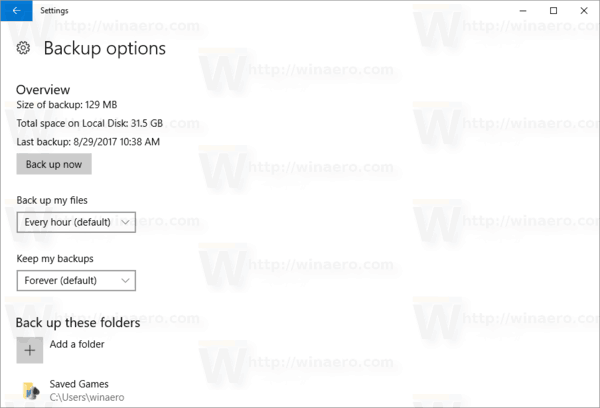
See on kõik.

